ps怎么编辑选区? ps对选区进行基础操作的方法
发布时间:2017-08-22 15:27:22 作者:旋转心跳qing  我要评论
我要评论
ps怎么编辑选区?ps使用选区工具的时候,会需要对选区进行移动,反选等操作,该怎么办呢?下面我们就来简单介绍ps对选区进行基础操作的方法,需要的朋友可以参考下
ps中想要对选区进行操作,比如移动和反选选区,选区的编辑与应用,选区的调整,该怎么实现呢?下面我们就来看看详细的教程。

1、选区移动:直接用鼠标移动(左,移动前;右,移动后)


2、选区移动:选择移动工具移动(左,移动前;右,移动后)


3、反选选区:非选择区域(快捷键:shift+ctrl+I),(左,选区;右,反向选区)


4、选区的编辑与应用:增加选区,删除选区,交叉选区,剪切,复制,粘贴选区。(剪切,复制,粘贴选区)

5、选区的调整:通过变化,羽化,修改,保存,载入等命令对选区进行调整。(左,变化选区:选择 | 变换选区;右,羽化选区:选择 | 羽化)


6、选区的调整:通过变化,羽化,修改,保存,载入等命令对选区进行调整。(修改选区大小:选择 | 修改 |扩展)

以上就是ps关于选区的相关知识,都是基础教程,适合新手学习,请继续关注脚本之家。
相关推荐:
相关文章
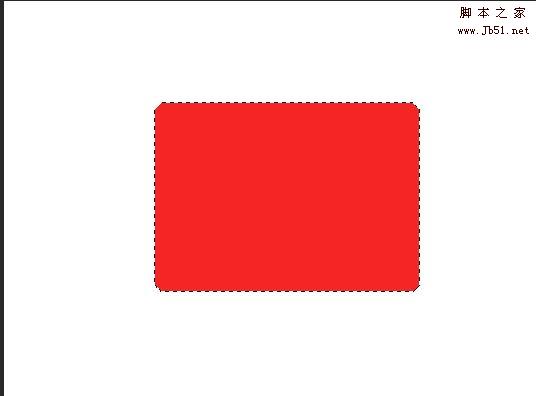 在为图像制作叠加或重影等效果时,使用扩展或收缩选区命令,可以让整个操作过程更加准确且轻松。那么ps怎么扩展选区?下面小编就为大家介绍PS扩展功能,来看看吧2016-12-01
在为图像制作叠加或重影等效果时,使用扩展或收缩选区命令,可以让整个操作过程更加准确且轻松。那么ps怎么扩展选区?下面小编就为大家介绍PS扩展功能,来看看吧2016-12-01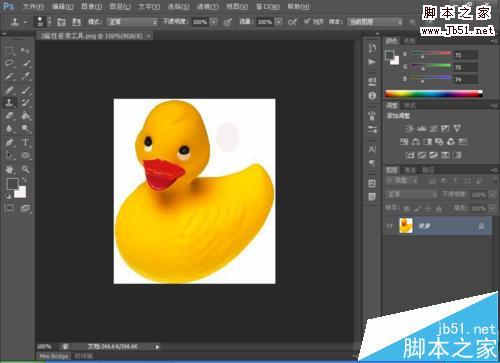 PS中存储选区和载入选区有什么区别?PS中有载入选区和存储选区,该怎么选择这两个工具呢?下面我们就来看看这两个工具的使用,需要的朋友可以参考下2016-11-28
PS中存储选区和载入选区有什么区别?PS中有载入选区和存储选区,该怎么选择这两个工具呢?下面我们就来看看这两个工具的使用,需要的朋友可以参考下2016-11-28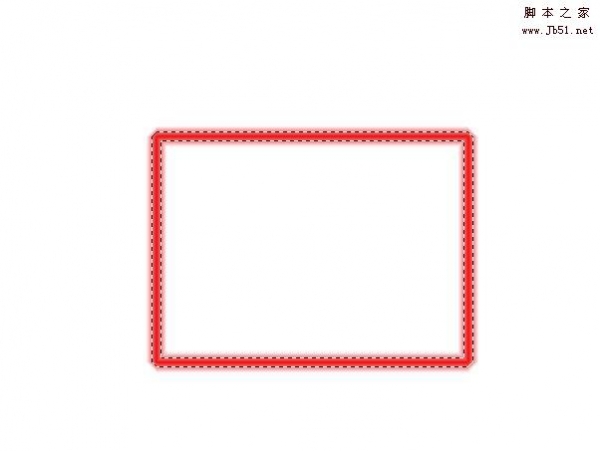 使用“边界”命令可以在已创建的选区边缘再新建一个相同的选区,并使得选区的边缘过渡柔和,下面就为大家介绍PS边界选区的应用,一起来学习吧2016-11-27
使用“边界”命令可以在已创建的选区边缘再新建一个相同的选区,并使得选区的边缘过渡柔和,下面就为大家介绍PS边界选区的应用,一起来学习吧2016-11-27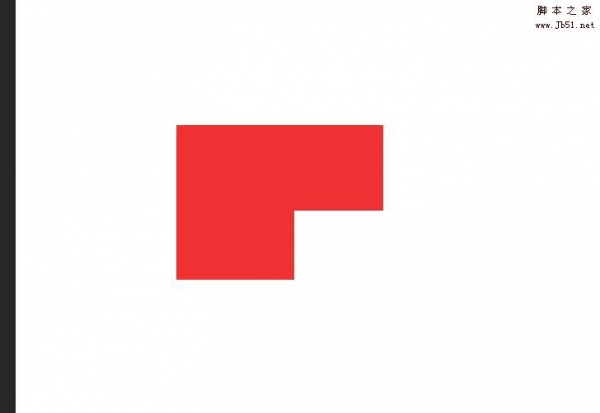 这篇教程是向大家介绍PS制作不规则选区方法,方法很简单,非常适合初学者来学习,对PS有一定基础的朋友可以不需要参考本文了,好了,下面我们一起来学习吧2016-11-25
这篇教程是向大家介绍PS制作不规则选区方法,方法很简单,非常适合初学者来学习,对PS有一定基础的朋友可以不需要参考本文了,好了,下面我们一起来学习吧2016-11-25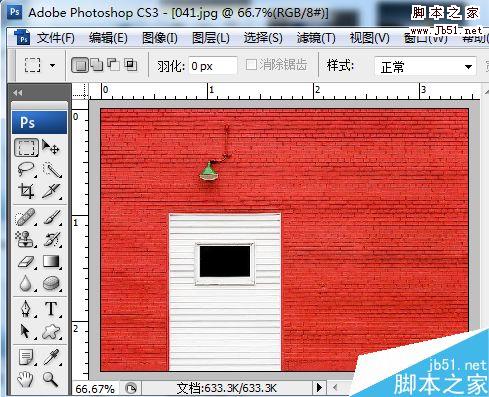 反选,即将选区反转过来,选中原来未选择的区域,我们利用反选快捷键能够更快速的实现选区反转的目的。那么ps怎么反选选区?下面小编就为大家介绍一下,来看看吧2016-11-24
反选,即将选区反转过来,选中原来未选择的区域,我们利用反选快捷键能够更快速的实现选区反转的目的。那么ps怎么反选选区?下面小编就为大家介绍一下,来看看吧2016-11-24- 平时使用Photoshop的时候可能需要创建多个一样大小的选区,或者创建了一个还想在其他位置创建一个,那么ps怎么复制选区?下面小编就为大家介绍PS复制选区方法,来看看吧2016-11-22
- 这篇教程主要是向脚本之家的朋友分享photoshop怎么让选区边界平滑方法,教程比较基础,适合新手来学习,推荐到脚本之家,一起来学习吧2016-11-18
- 在ps中,我们选好一个选区之后,往往要对选区进行扩展或者收缩操作,已达到更理想的效果,那么photoshop怎么使选区扩展/收缩?下面小编就为大家详细介绍一下,来看看吧2016-11-18
- Photoho如何选择圆角矩形选区,制作圆角图片呢。下面小编为大家分享Photoshop圆角选区的原理及制作圆角照片方法,不会的朋友可以参考本文,希望能对大家有所帮助2016-11-17
- 在Photoshop中,在一个选区内,不但可以填充颜色,还可以使用图案进行填充。那么怎么操作呢?下面小编就为大家详细介绍一下,不会的朋友可以参考本文,来看看吧2016-11-11



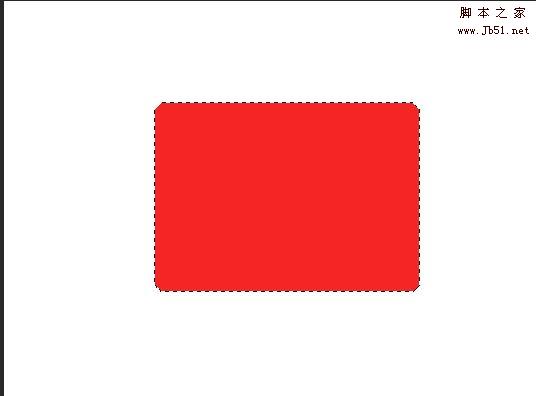
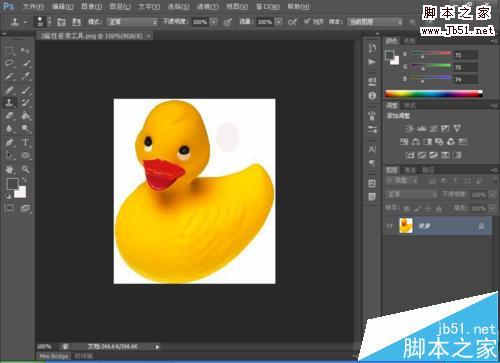
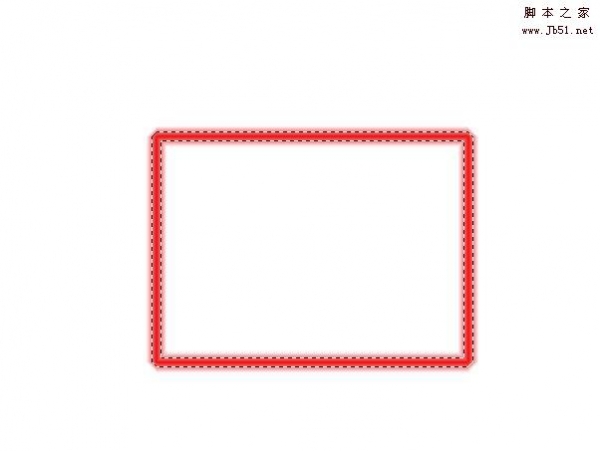
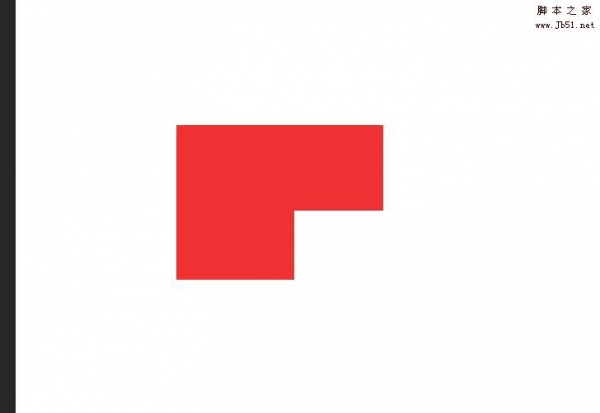
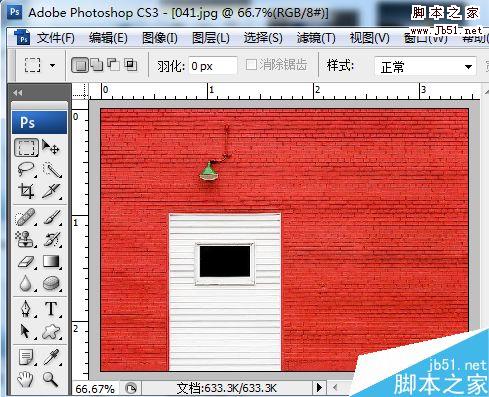
最新评论